Brauser ei ava lehti ning seal on Internet ja Skype'i teosed

- 753
- 66
- Tyrone Beer Jr.
Brauser ei ava lehti ning seal on Internet ja Skype'i teosed
Selles artiklis räägin erinevatest lahendustest, mis võivad olla kasulikud, kui olete brauseris lehtede avamise lõpetanud. Samal ajal on seal Internet ja see töötab. Sellised programmid nagu Skype, erinevad torrentkliendid jms jätkavad tööd ja lähevad Internetis. Ja saidid ei ava kõigis brauserites. Lehte avamisel laadib see kõigepealt pikka aega ja siis ilmub viga, et lehele ei pääse ja brauser ei saanud seda avada. Vea tekst ise võib sõltuvalt brauserist erineda.
Näiteks Opera ja Chrome'is on viga: "Internetiga pole ühendust" või "see ei pääse saidile juurde". Mozilla brauseris: Yandexi brauseris “serverit ei leitud”: “Te ei saa ühenduse saidiga installida”, vaid Microsoft Edge'is (mis asub Windows 10 -s): “Seda lehte ei olnud võimalik avada”.
 Pole tähtis, mis on teie brauser, igal juhul lehed ei avane. Kuid siin on oluline hetk, et Internet töötab arvutis. Kaabliühenduse ikooni lähedal või Wi-Fi pole kollast hüüatusmärki. Kui ta on, siis on see veel üks probleem ja on ka muid lahendusi. Kui teil on selline juhtum, siis kirjutage kommentaaridesse, annan juhistele lingid. Võib -olla on teie Internet ühendatud ruuteri või modemi kaudu, antud juhul ei pruugi saidid kõigis seadmetes avada. Kirjutan sellest allpool.
Pole tähtis, mis on teie brauser, igal juhul lehed ei avane. Kuid siin on oluline hetk, et Internet töötab arvutis. Kaabliühenduse ikooni lähedal või Wi-Fi pole kollast hüüatusmärki. Kui ta on, siis on see veel üks probleem ja on ka muid lahendusi. Kui teil on selline juhtum, siis kirjutage kommentaaridesse, annan juhistele lingid. Võib -olla on teie Internet ühendatud ruuteri või modemi kaudu, antud juhul ei pruugi saidid kõigis seadmetes avada. Kirjutan sellest allpool.
Noh, on endiselt olukordi, kui arvutis ei avane ainult mõned saidid. Tavaliselt on need otsingumootorite või sotsiaalsete võrgustike veebisaidid: klassikaaslased, Vkontakte, Facebook jne. D. Sel juhul, mille otsused räägin allpool, peavad nad selle olukorra parandama.
Ja veel üks punkt: pole vahet, milline Windowsi versioon on teie arvutisse installitud, nagu brauser. Näitan Windows 10 näitel. Windows 7 ja Windows 8 -s on lahendused samad. Kui kuskil on toimingud erinevad, kirjutan sellest.
Miks brauserid saite ei ava? Kuidas parandada?
Võimalik, et rasked suurtükivägi lahingusse oli ja rääkida keerukatest lahendustest (kuigi sageli kõige tõhusamad), kuid nagu praktika näitab, on parem kõigepealt rakendada mõnda lihtsat toimingut, mis ei aita ka harva vabaneda konkreetne probleem.
- Arvuti, ruuteri, modemi uuesti laadimine - see on peamiselt. Ei aidanud? Lase käia.
- Kui teil on ruuteri kaudu Internet ja kõigis seadmetes, ei ava kõik brauserid lehti, see on mõistlik helistada pakkujale ja teavitada probleemist. Võimalik, et neil on seadmes mingi tõrge ja DNS -serveritega seotud probleemide tõttu ei avata saidid.
- Kui probleem on vaid üks seade või Internet on otse arvutiga ühendatud, see tähendab, et on mõistlik ajutiselt viirusetõrje välja lülitada.
- Väga harva ilmneb probleem äkki. Mõelge, võib -olla lõpetasid brauserid pärast mõne sätte muutmist, viiruste ravi, programmide paigaldamist, viiruste jms muutmist. D. See on väga tähtis. Lõppude lõpuks saate alati mõned muudatused tühistada või kehtestatud programmid kustutada.
- Võimaluse korral ühendage mõni muu seade Internetiga, teise arvutiga ja proovige mingile saidile minna. Kui kõik avaneb, saate probleemi välja jätta pakkuja, ruuteri või modemi küljel.
Kui ülalkirjeldatud näpunäited ei aidanud, siis ei pea te ärrituma, mul on veel mõned head lahendused. Kõigepealt räägin kõige tõhusamatest lahendustest, tuginedes oma kogemuste põhjal, ja muude artiklite kommentaarides arvustusi.
DNSi probleem on kõige tavalisem põhjus
DNS -i pöördumistega seotud probleemide tõttu ei õnnestu see saitidele enamasti juurde pääseda. Ja Skype ja muud programmid saavad endiselt töötada ilma probleemideta. Sel juhul võib brauseris kirjutada, et DNS -serverit ei olnud võimalik leida ega midagi sellist. Mida tuleks teha:
- Muutke DNS -i arvutiühenduse omadustes. Soovitan teil välja kirjutada Google'ist DN -sid. Kui probleem on kõigis seadmetes, saab DNS -i välja kirjutada ruuteri seadetes või eraldi mobiilseadmetes.
- Tehke tühjenemisvaheku DNS. See on nagu täiendav viis. Piisab käsurida avamisest administraatori nimel, käsku käivitada Ipconfig /flushdns, Ja taaskäivitage arvuti.
Kirjutasin sellest artiklis rohkem: ma ei leia serveri DNS -i aadressi. Kõik on seal lihtne. Esiteks minge võrguühenduste juurde.
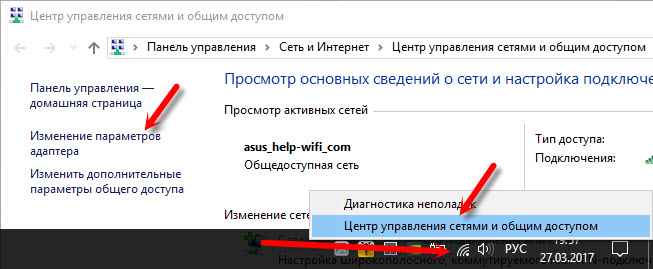
Seejärel vajutame lihtsalt ühenduse jaoks paremat nuppu, mille kaudu arvuti on Internetiga ühendatud, ja valime "atribuudid". Ja vastavalt juhistele määrame Google'ist DNS:
8.8.8.8
8.8.4.4
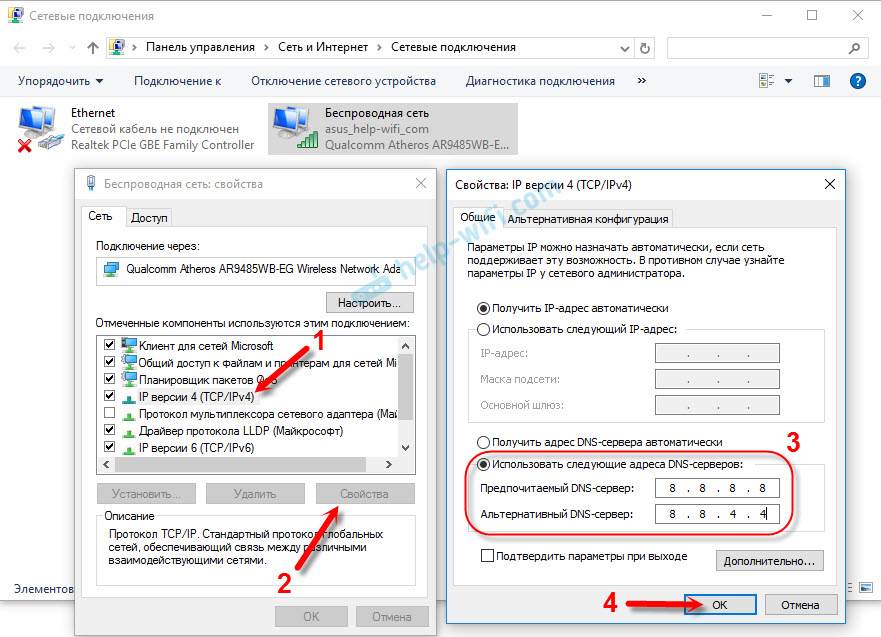
Pärast taaskäivitamist (või isegi ilma selleta) peaks kõik teenima. Kuidas muuta DNS -i ruuteri seadetes, näitasin artiklis, mille andsin ülaltoodud lingi kohal.
Kontrollige brauseri atribuute (haridus), lülitage puhverserver välja
Peate kontrollima mõnda sätet haridusliku atribuudis. On seal seatud automaatne sätete stsenaarium ja on installitud puhverserver. Kuna parameetrid on seatud hariduse omadustesse kõigi brauserite jaoks. Ja erinevad viirused ja pahatahtlikud programmid ei muuda neid seadeid harva, mille järel saidid lakkavad minema.
Minge juhtpaneelile. Lülitage "suurte ikoonide" vaade, leidke ja avage "Haridustöötaja omadused". See on Windows 7 ja XP. Kui teil on Windows 10 või 8, siis kutsutakse see üksus sinna "Brauseri atribuudid". Selle võib leida ja käivitada otsingu kaudu.
Minge vahekaardile "Ühendus" ja klõpsake nuppu "Võrguseaded". Avatakse veel üks aken. Kontrollige, kas sätted langevad kokku nendega, mis on minu alloleval ekraanipildil.
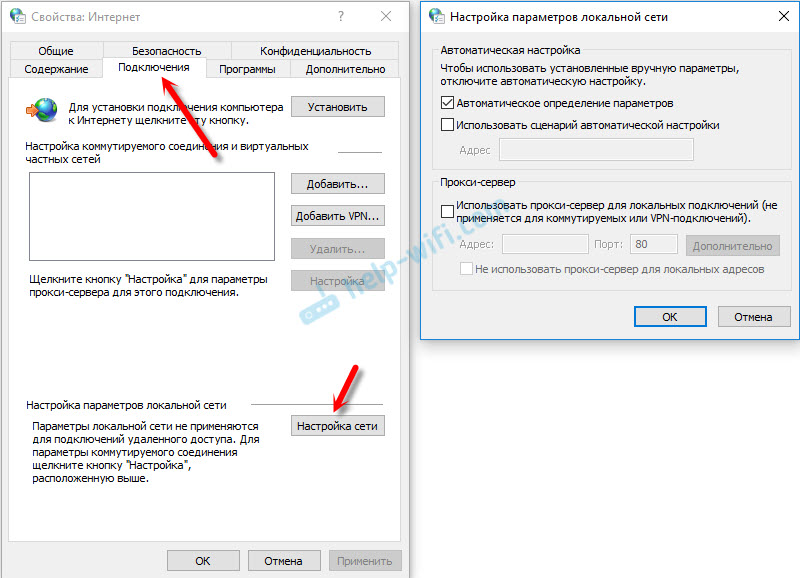
Puhverserver ja automaatne seadistamise stsenaariumid tuleb lahti ühendada. Kui seal olid mõned parameetrid, peaks pärast nende lahtiühendamist kõik teenima.
Lahendus Windowsi registris
Klõpsake Win + R -klahvide kombinatsiooni, aken "Tervitus" Sisestage käsk REGEDIT ja klõpsake nuppu "OK". Registri toimetaja avab. Me läheme jaotisse:
Hkey_local_machine \ tarkvara \ Microsoft \ Windows NT \ CurrentVersion \ Windows \
Vasakul aknas on erinevad parameetrid. Meid huvitab parameeter Appinit_dlls. On vaja, et selle parameetri väärtus oleks tühi. Kui teil on seal midagi kirjutatud, siis parameetri Appinit_dlls topelt vajutades avame selle, eemaldame kõik rida “tähendus” ja klõpsake nuppu OK.
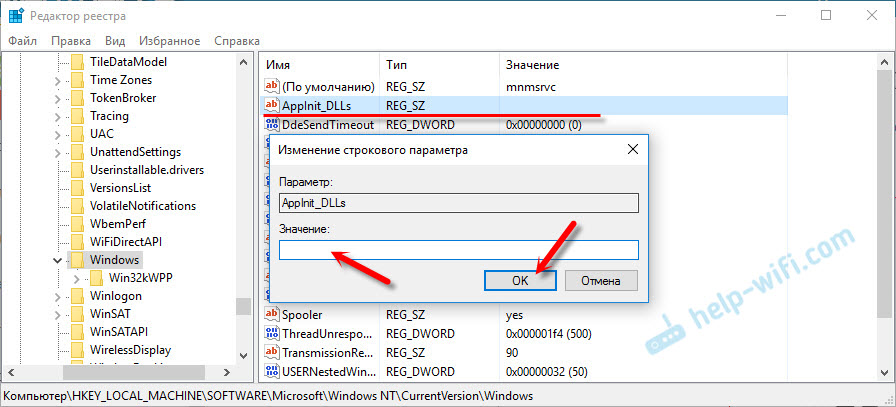
Järgmisena peate sama tegema parameetri Appinit_dlls, ainult jaotises:
Hkey_current_user \ tarkvara \ Microsoft \ Windows NT \ CurrentVersion \ Windows \
Kui te ei leia selles jaotises soovitud parameetrit, siis on see okei. Lihtsalt taaskäivitage arvuti.
Marsruudilaua puhastamine, TCP/IP -protokolli lähtestamine
Võite proovida puhastada kõiki võrguseadeid. Kui teil on Windows 10, saab seda parameetrite kaudu teha, vajutades ainult ühte nuppu. Kirjutasin sellest lähemalt artiklis: võrgu lähtestamine Windows 10 -s. Või tehke kõik, nagu allpool näidatud.
Oluline! Kui teil on pakkujaga häälestatud ühendus või Interneti jaoks seadistate mõned staatiliselt IP -sätted, peate pärast sätete lähtestamist tõenäoliselt ühenduse parandama. Kui te pole kindel, kas saate seda teha, on parem mitte tühjendada.Kõigepealt puhastage marsruutimislaud. Käivitage käsurida administraatori nimel ja täitke järgmine käsk (kopeerige see käsureale ja klõpsake nuppu Enter):
Marsruut -f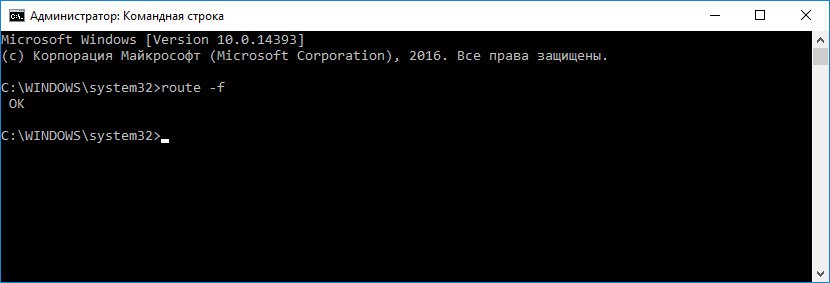
Laadige arvuti uuesti ja kontrollige tulemust.
Kui see ei aita, alustage käsurida uuesti ja täitke need kaks käsku omakorda:
Netsh Winsocki lähtestamineNetsh int IP lähtestamine
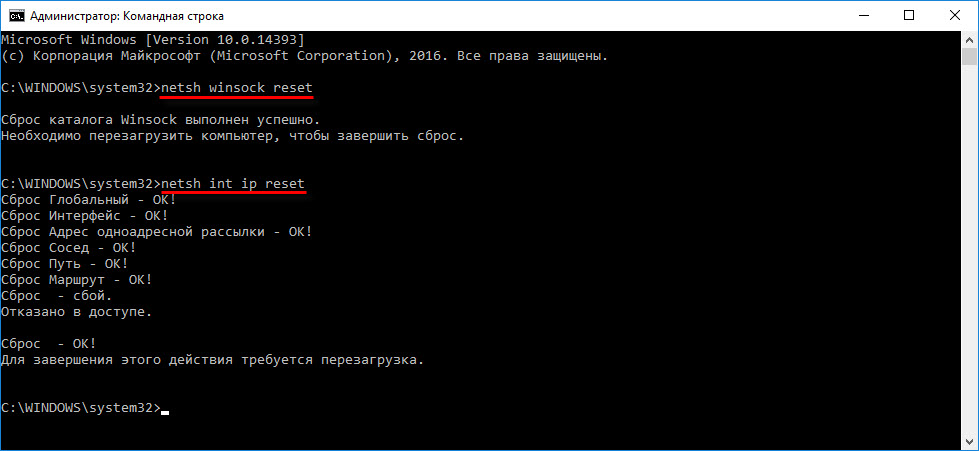
Pärast seda peate ka arvuti uuesti laadima. Seejärel avage brauser ja proovige avada mõni leht. Kui saidid pole endiselt avatud, proovige järgida muid selle artikli soovitusi.
Saidid ei avata hostide failist
On mõistlik kontrollida HOSTS -faili sisu. Eriti kui teil on probleeme ainult teatud saitide avastamisega. Näiteks: VK.com, ok.ru jne. D. Kui teie brauseris avaneb ükski leht, siis on ebatõenäoline, et probleem on hostide failis.
Minge dirigendis aadressile C: \ Windows \ System32 \ Drivers \ jne. Saate selle tee lihtsalt kopeerida ja dirigendisse sisestada. Järgmisena avage hostide fail sülearvuti kaudu.
See peaks välja nägema selline (mul on Windows 10):
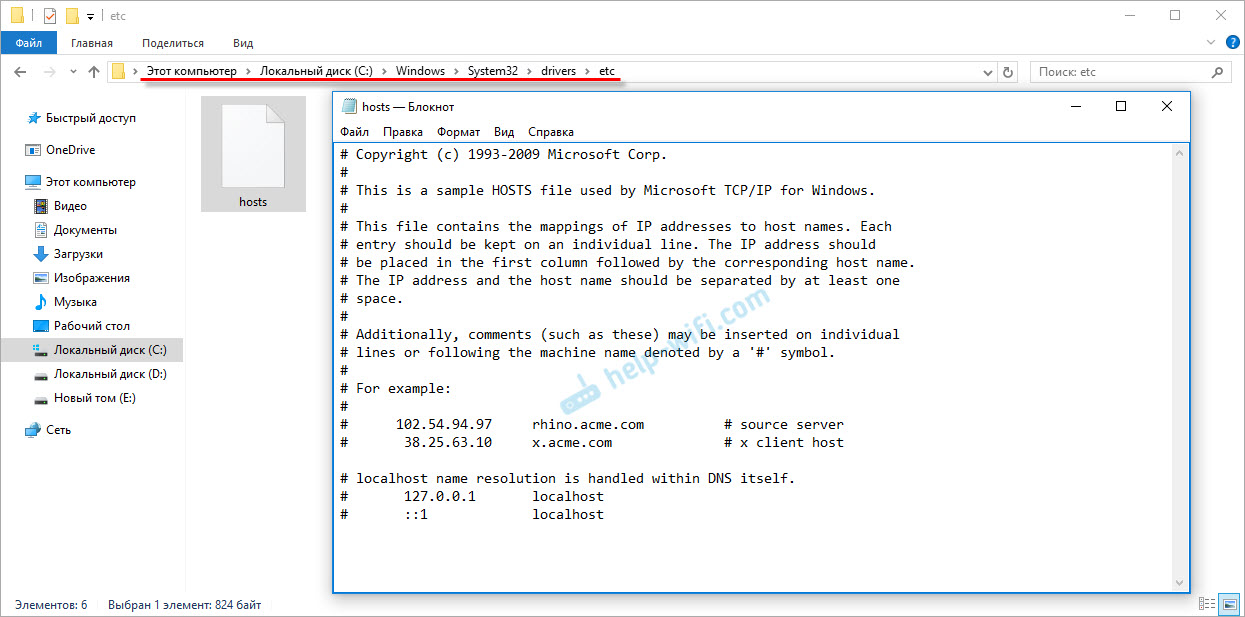
Kui teil on seal muid ridu, mida te ennast ei kirjutanud, võite proovida need kustutada ja hostide faili salvestada.
Või leidke Internetis lihtsalt hostide standardfail, kopeerige sisu oma faili ja salvestage. Windows 7, 8 ja 10 -s näeb faili sisu välja sama, mis ülaltoodud ekraanipildis.
Viirused ja pahatahtlikud programmid - tõrke "saidile ei pääse" põhjus
Kui olete juba erinevaid lahendusi proovinud, kuid brauserites ei taha saidid endiselt avada, näib viga, et leht pole saadaval, siis on võimalik, et teie arvuti on nakatunud mingisuguse viirusega või see on kõik trikid mingist pahatahtlikust programmist. Eriti kui viirusetõrje ei installita teie arvutisse.
Mõningaid parameetreid, võrgu sätteid, brauseri sätteid ei muuda harva kahjulikud programmid. Selle tulemusel lakkavad saidid avanemisest ja Internet töötab jätkuvalt.
Soovitan alla laadida ühe utiliidid, mis on loodud pahatahtlike programmide otsimiseks ja kustutamiseks ning arvuti skannimiseks. Seadke ka viirusetõrje (kui see pole) ja käivitage arvutikontroll. Viirusetõrje kommunaalteenuste hulgas soovitaksin: Adwcleaner, Hitmanpro, DR.Veebikuulutus!, Zemana Antimalware, rämpware eemaldamise tööriist.
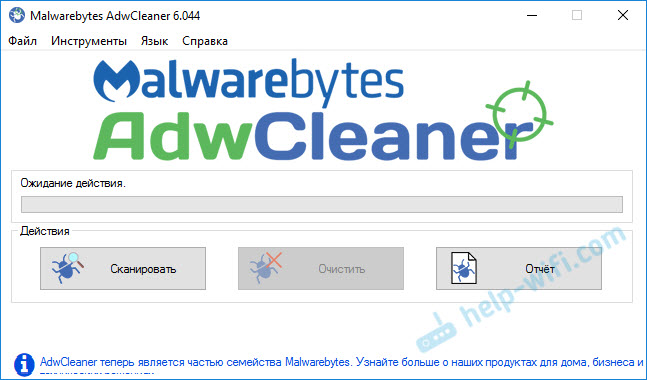
Neid utiliite saab probleemideta Internetist alla laadida. Nende kasutamine on väga lihtne. Kõige rohkem vene keeles.
Kui probleem on ainult Google Chrome'is
UPDATE: Andrey jagas seda otsust kommentaarides.
- Peate avama registritoimetaja. Selleks võite klõpsata Win+R klahvide kombinatsioonil, sisestada käsk REGEdit ja vajutage OK.
- Peate avama registriharu aadressil hkey_current_user \ tarkvara \ poliitikad \ Google \ Chrome
- Kustutage kogu "kroom" haru või selles harus olevad parameetrid.
- Teeme sama ka hkey_current_user \ tarkvara \ poliitikad \ google \ Chrome'i haru
Pole haruldane, et see probleem tekib pärast Adobe'ist mittelitseerimata programmide paigaldamist.
Veel paar punkti:
- On teavet, et lehti ei pruugi laadida Avast viirusetõrje tõttu. Kõik hakkab töötama alles pärast viirusetõrje lahtiühendamist või täielikku eemaldamist.
- Kui pärast mõne lahenduse rakendamist on kõik teenitud, kuid mõne aja pärast on probleem tagasi jõudnud, viitab see tõenäoliselt arvuti nakatumisele ja viirus ette näeb mõned parameetrid tagasi, mille tõttu probleem tagastab.
- Kontrollige, kas teie arvutis on kellaaeg ja kuupäev õigesti seatud.
Kirjutage oma tulemustest kommentaaris. Jagage näpunäiteid ja küsige küsimusi. Parimate soovidega!

